Подготовка к ЕГЭ по математике с помощью Geogebra. Задача С5 (с параметром). http://www.mgl.ru
Господа одиннадцатиклассники!
Скоро ЕГЭ по математике! Родители и учителя очень переживают! Можно понять! Мы ведь еще не привыкли к тому, что вы уже взрослые и на этом важном экзамене будете сами, совершенно самостоятельно, без всякого нашего участия принимать собственные решения. И, как показывает опыт прошлых лет, эти решения будут вполне на уровне. Совсем не хуже наших. А часто — лучше!
Но, с другой стороны, лично меня возмущает, когда уже сегодня иногда наблюдаются «сломанные крылья», истеричное уныние, опустившиеся руки, первобытные предрассудки и суеверия.
Ведь еще все, абсолютно все, в Ваших руках!
Ades animo et omitte timorem, — призывал когда-то Цицерон римлян, и Вам, без сомнения, следует тоже внять этому призыву «не падать духом и отбросить страх». Не бояться в математике — это значит думать самому, решать задачи самостоятельно.
Мы, например, с моими учениками в нашей гимназии используем на уроках математики Georebra. Эта компьютерная программа весьма известна и популярна в мировой педагогической практике. Рассказывать о ней можно долго, но лучше всего обратиться к первоисточнику (www.geogebra.org), который, возможно, как когда-то меня, увлечет вас, открыв новые горизонты наглядной, доступной всем математики.
Здесь же я хочу попробовать научить вас решать задачи типа С5 (задачи с параметром) второй части ЕГЭ с помощью этой программы.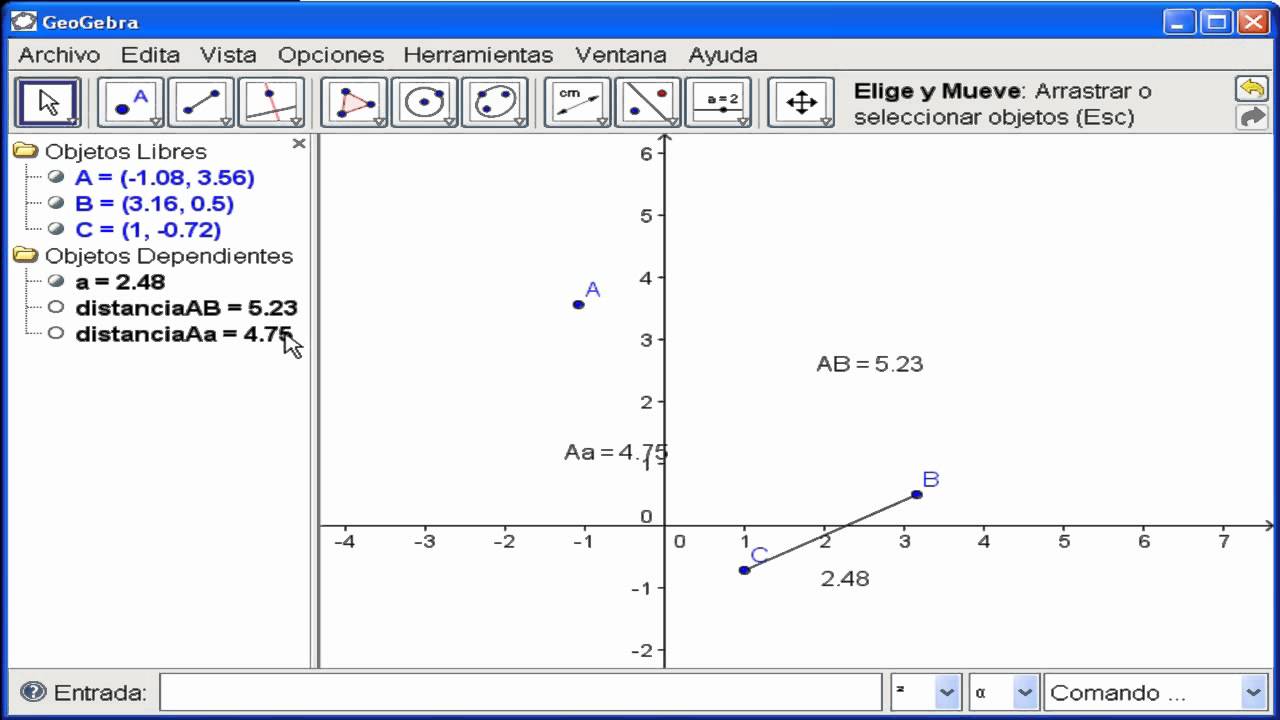
ЗАДАЧА С5 С ПАРАМЕТРОМ
Итак, в прошлом году в одном из вариантов ЕГЭ давалась такая задачка С5:
Какие-то задачи с параметром Вы уже, конечно, решали. Например,
Все, конечно, понимают, что перед нами обыкновенное квадратное уравнение, второй коэффициент которого делится на
Поэтому можно определить его дискриминант по упрощенной формуле. Дискриминант будет, очевидно, зависеть
от параметра а. Поэтому мы так его и обозначим: D(a).
Понятно, что данное квадратное уравнение имеет единственное решение тогда и только тогда, когда D(a) = 0. А это возможно при единственное значение параметра а равном 1. Это простенькое, даже и не задача, а, скорее, упражнение приведено как «мостик». Надо же с чего-то начинать решение нашей основной задачи.
Предположим, что такой же подход приведет и здесь нас к успеху.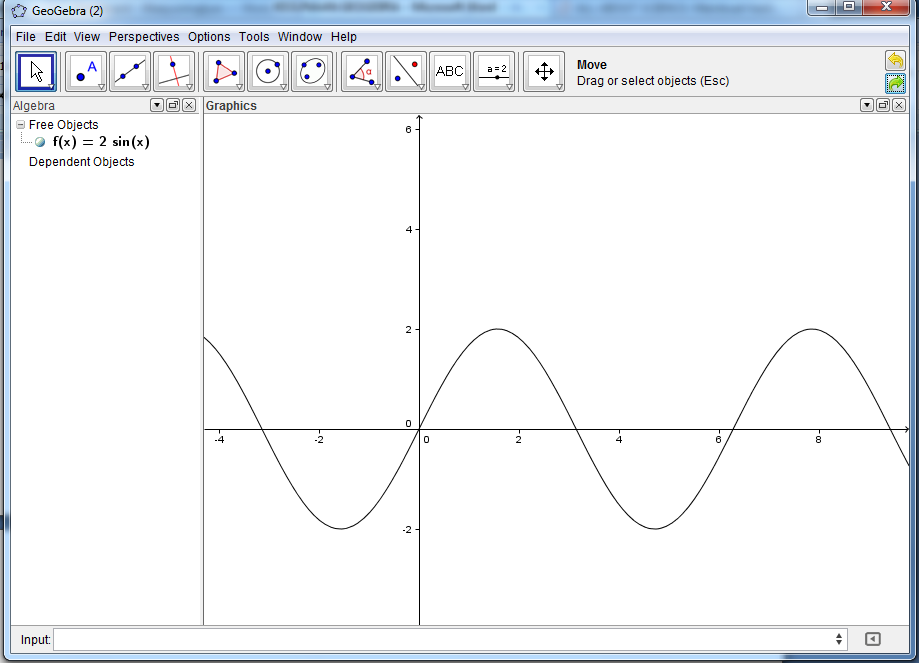
И здесь, наверное, тоже можно вывести D(a). Но угадывается уравнение от а четвертой степени,
в котором будут члены и третьей, и второй и первой. Может быть, конечно, что-нибудь и свернется.
Однако проверять это как-то не хочется! Что же делать? А если на экзамене такое?
Я советую решение задач с параметром начинать всегда с графических картинок.
Слева у нас парабола под радикалом. Что это такое графически пока непонятно — в школе мы этого не проходили.
Не ломая голову, обратимся к помощи Geogebra. Мгновенно получим такой график.
Очень похоже на параболу! Давайте сравним этот график с настоящей подрадикальной параболой. Вот что получится!
Вот что получится!
Что мы видим? Оказывается, параболоподобность нашего графика совсем не случайна! Почему? Оказывается «радикализм» т.е. функция у = √f(x) сохраняет промежутки возрастания и убывания основной, так сказать «несущей» функции
Что дала нам эта картинка? Она научила нас, как схематично нарисовать без всякой Geogebra графики функций вида
Если сомневаетесь, нарисуйте самостоятельно несколько конкретных графиков этого типа, проверьте правильность
ваших построений с помощью моей апплеты «График подрадикальной функции» и вы убедитесь, что никакой компьютер
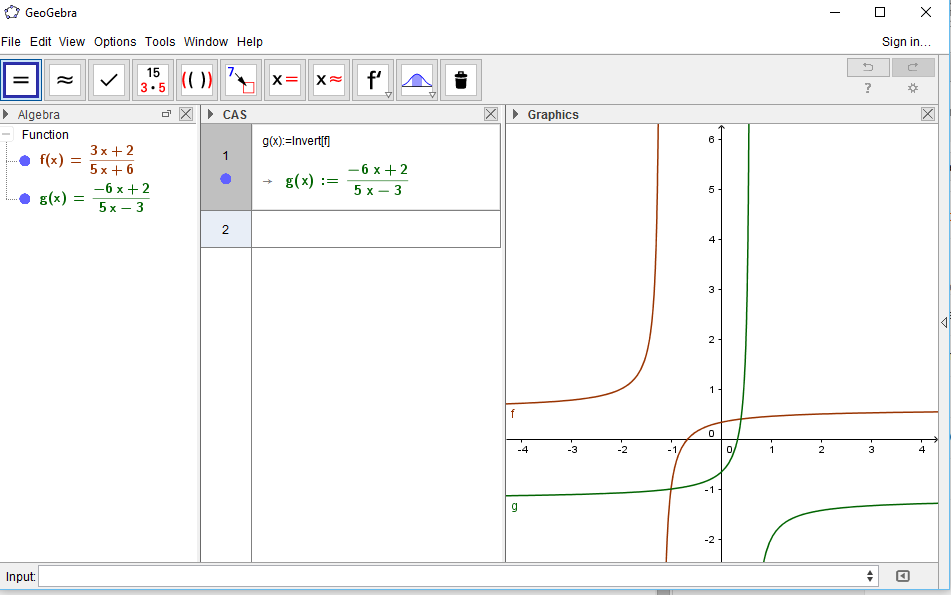
Обратимся теперь к левой части уравнения: -ax-4a+2
Это, конечно, прямая, у которой и угловой коэффициент и свободный член зависит от а.
То есть, она двигается. Давайте с помощью Geogebra понаблюдаем за ее движением (апплета «Решение).
Что мы видим? Прямая очевидно вращается и, кажется, вокруг одной и той же точки.
Еще одно наблюдение: при больших а она приближается к вертикали х = — 4.
Апплета подсказывает нам и решение нашей задачи.ПЕРВОЕ
ВТОРОЕ
ТРЕТЬЕ: все положения прямой при
Итак, мы получили при помощи Geogebra опытные, эмпирические данные.
Теперь необходимо их понять, чтобы научиться решать такого рода задачи.
Ведь Geogebra не будет на экзамене.
Очевидно потому, что у нее изменяется угловой коэффициент.
Действительно ли она вращается вокруг одной точки? Давайте вычислим.
Пусть прямая с параметром
а1 пересекается с прямой с параметром а2.— а1х — 4а1 +2 = -а2х — 4а2 +2— а1х + 4а1 = -а2х + 4а2
а2х — а1х = 4а1 — 4а2
(а2 — а1) х = 4 (а1 — а2)
х = — 4
Итак, все прямые пересекаются в точке с одной и той же абсциссой
— 4Подставив её в уравнений прямой, получим
у = -а(-4) – 4а + 2 = 2.Итак, все прямые пересекаются в одной и той же точке (-4, 2)
у/а = -х -4 + 2/а
При больших
а, левая часть и 2/а стремятся к нулю, т.е. предельное положение нашей прямой х = -4.
То есть, прямая не совсем вращается. При больших а, не важно положительных или отрицательных
она будет стремиться занять положение х = — 4 и, таким образом, график пересекать не сможет.
Теперь уже мы сами можем нарисовать окончательную картинку решения задачи.
Отсюда ПЕРВОЕ РЕШЕНИЕ (касательная)2 = -а(-1) -4а + 2а = 0ВТОРОЕ РЕШЕНИЕ:0 = — а(-3) -4а + 2, а = 2ТРЕТЬЕ РЕШЕНИЕ: очевидно, что до пересечения прямой в абсциссе 1
она пересекает нашу пвевдопараболу только в одной точке.
Это пересечение происходит при значении
а0 = -а(1) -4а + 2 т.е. а = 0.4В этой точке уже два решения. Значит
Итак, задача решена.
В заключение попробую сформулировать принцип целесообразности
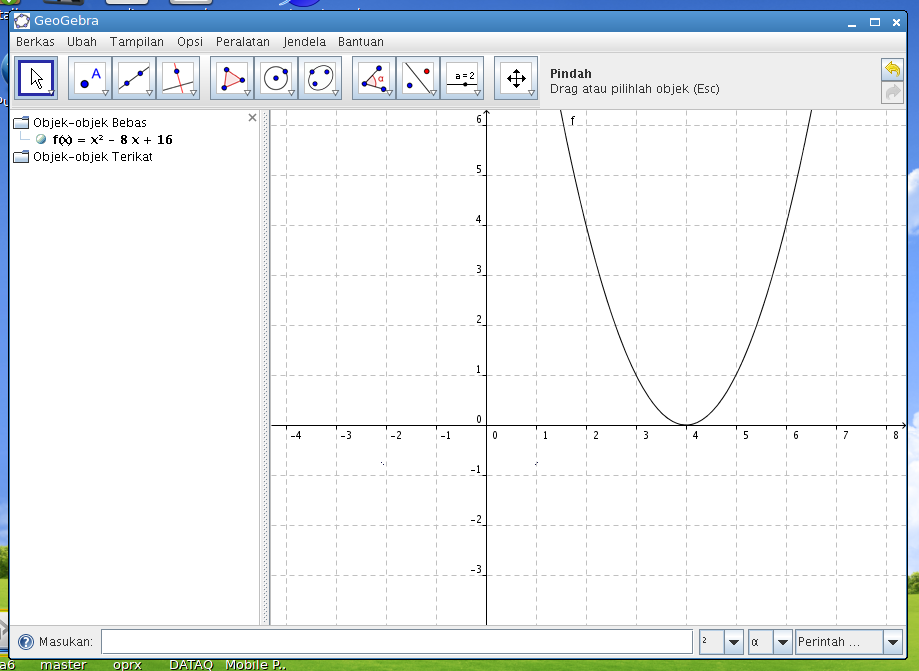
Часть «С» требует довольно серьёзной аналитической работы. Такая работа и в математике, и вообще в жизни
всегда сложна и, следовательно, чревата ошибками. Минимизировать их можно имея широкую опытную базу,
богатую эмпирику. Все это достигается тренировкой, но зачем же тратить месяцы, когда для того чтобы получить
данные для решения, например, этой задачи с помощью компьютера понадобилось не более 15 минут?
Союз Профессионалов Дистанционного Обучения public group
Всем, кто преподаёт точные науки онлайн, бывает нужно разнообразить образовательный процесс. Предлагаю изучить несколько ссылок на различные виртуальных лаборатории и стенды для визуализации физических процессов.
https://www.geogebra.org/
GeoGebra — это бесплатная, кроссплатформенная динамическая математическая программа для всех уровней образования, включающая в себя геометрию, алгебру, таблицы, графы, статистику и арифметику, в одном удобном для использования пакете.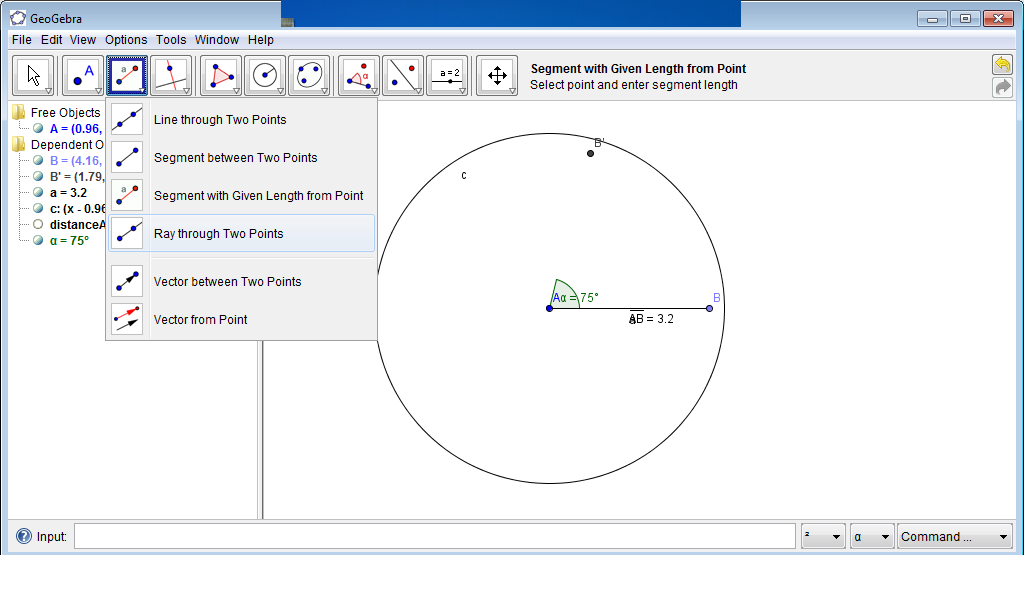
http://www.algodoo.com/download/
Algodoo — программа-конструктор для симуляции/анимации механических движений объектов двухмерного физического мира. Пользователю доступны инструменты для создания объектов любой формы, для задания им физических и кинетических параметров, для управления операциями над объектами как в статике, так и в динамике. С помощью этой программы можно создавать интерактивные уроки по физике, игры, симуляторы механических устройств с функцией имитации и анализа простых (двухмерных) физических процессов. Программу необходимо скачать, после установки следует найти и поставить один из русификаторов.
https://www.walter-fendt.de/html5/phru/
Набор из более 50 HTML5-приложений, которые можно использовать как демонстрационные стенды некоторых физических явлений. Все приложения написаны Вальтером Фендтом (учителем из Германии) для своих уроков по физике. Также на его сайте можно найти более 100 стендов по математике и астрономии, но их потребуется перевести на русский.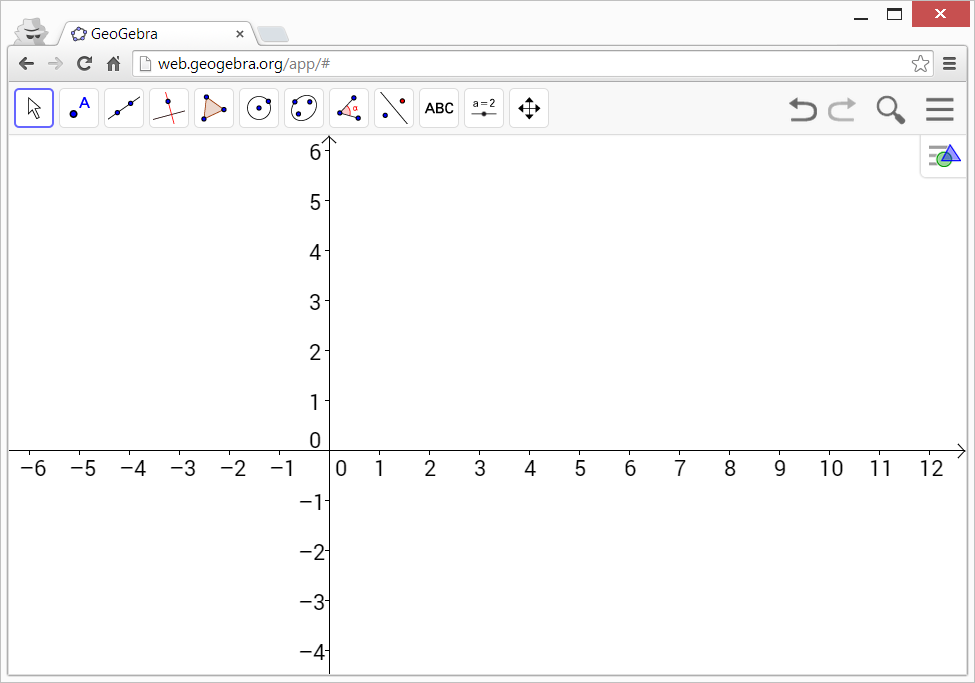
https://www.getaclass.ru/
Getaclass — проект из Новосибирска, который предлагает большую библиотеку демонстрационных видео по физике и математике, а также систему для проведения проверочных онлайн тестов по этим предметам.
https://phet.colorado.edu/
PhET — свободный программный пакет для интерактивного моделирования физических явлений для демонстрации их в процессе обучения, разработанный в Университете Колорадо (США).
Проект включает множество виртуальных лабораторий и демонстрационных стендов. Есть 2 ссылки, по которым вы можете найти эти виртуальные лаборатории переведённые на русский язык:
https://phet.colorado.edu/en/simulations/translated/ru (набор симуляций переведённых на русский язык).
https://bilimland.kz/ru/courses/simulyaczii (русско-казахский проект с большим числом полезных лабораторий и удобной структурой).
Для использование следующих 3-х ссылок необходимо базовое знание английского языка, либо умение пользоваться переводчиком.
https://demonstrations.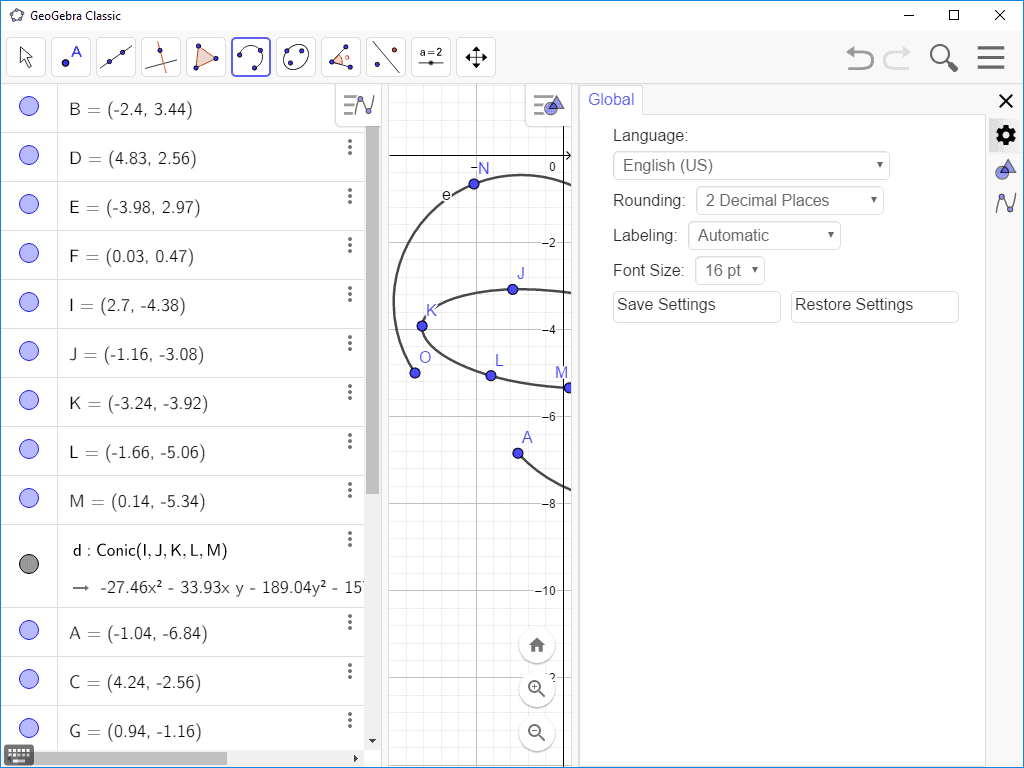 wolfram.com/
wolfram.com/
Wolfram Demonstrations Project — проект компании Wolfram Research, который направлен на создание открытой коллекции небольших интерактивных программ-демонстраций, которые визуально и интерактивно представляют идею широкого диапазона областей. На сегодня на портале доступно более 10000 демонстраций по многим отраслям знаний, из которых около 900 посвящены физике и математике.
http://relle.ufsc.br/labs
Онлайн подключение к нескольким реальным лабораторным стендам, которые расположены в Лаборатории дистанционных экспериментов (RExLab) в Федеральном университете Санта-Катарины (Бразилия).
https://www.ises.info/index.php/cs/laboratory
Онлайн подключение к нескольким реальным лабораторным стендам, которые расположены в университетах Чехии и Словакии.
Архив Галактики
Помощница GeoGebra или учителя учат учителей…
Блог тренера / 09.03.2011
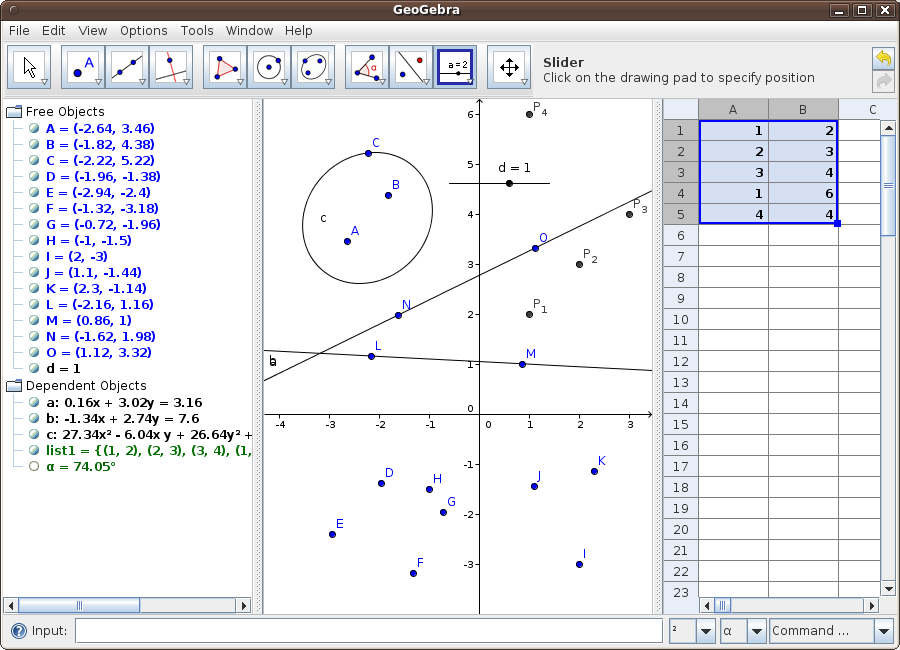 Ее автор — австрийский математик Маркус Хохенвартер создал GeoGebra как бесплатную/свободно распространяемую программу. Надо сказать, что она не просто известна в Интернете, а набирает популярность с каждым днем, в том числе, среди учителей математики средней школы.
Ее автор — австрийский математик Маркус Хохенвартер создал GeoGebra как бесплатную/свободно распространяемую программу. Надо сказать, что она не просто известна в Интернете, а набирает популярность с каждым днем, в том числе, среди учителей математики средней школы.
При создании иллюстрации использованы апплеты учителя математики из Таллинна Марины Метс
В Сети довольно много материалов на русском языке по использованию этой программы, поэтому в этом сообщении приведу ссылки только лишь на самые важные ресурсы и на материалы знакомых учителей.
Гораздо важнее для меня сегодня — не рассказать о самой программе, а на примере Geogebra поделиться опытом, каким образом в локальном сообществе может происходить обмен новыми знаниями, ведь основной способ распространения подобных программ — через волонтерство ее пользователей…
Коротко о программе:
Официальный сайт программы Geogebra, тут же можно ее скачать. При установке можно выбрать русский язык. Важно, что для работы вам понадобится установленная на компьютере Java.
Важно, что для работы вам понадобится установленная на компьютере Java.
Есть сообщество «геогебристов» (GeoGebraWiki), которые обмениваются готовыми динамическими чертежами — апплетами. Для участие в таком обмене необходимо зарегистрироваться здесь. Очень удобно также, что теперь можно пользоваться программой онлайн — как веб-сервисом.
О том, что говорят использующие программу учителя:
Знакомые учителя, которые используют GeoGebra уже не один год, признаются, что с ней они увидели новые возможности преподавания своего предмета. Программа эта стала самой настоящей помощницей учителя математики. С одним из таких мнений можно познакомиться в презентации Натальи Сазоновой из Тарту.
А учитель нашей школы Людмила Свирина использует эту замечательную программу практически в каждой учебной теме, где есть построения или где можно продемонстрировать графический метод решения задач, причем, как в старших классах, так и в основной школе. Она как-то призналась, что уже не представляет себе, как раньше обходилась без этой удобной программы.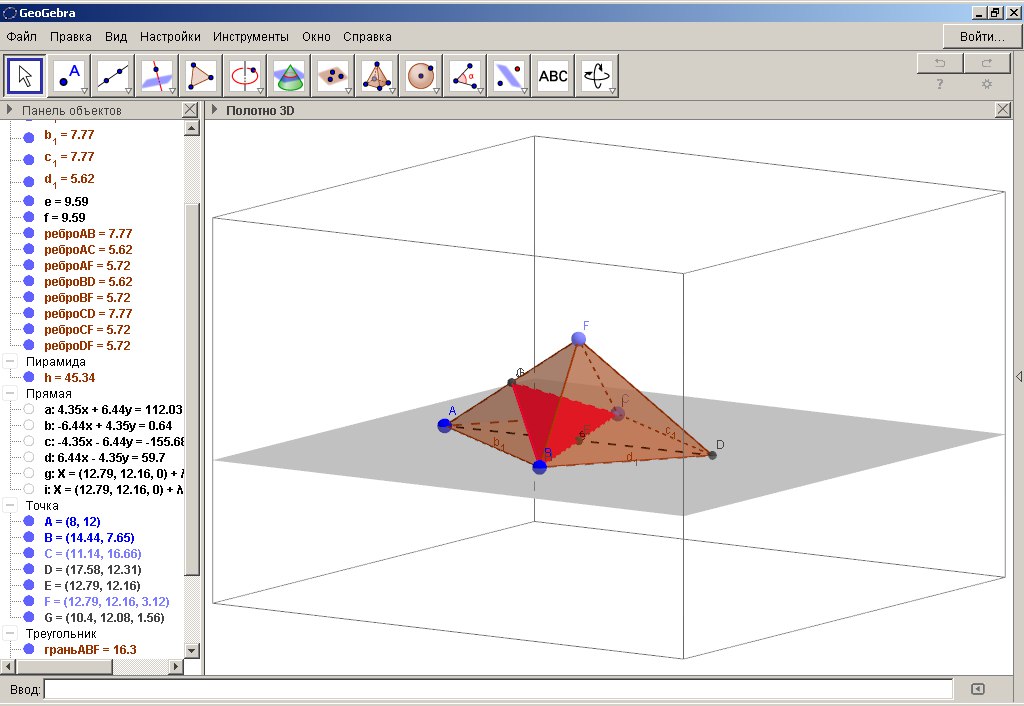 Людмила использует ее для решения задач на интерактивной доске или в компьютерном классе — тогда у ребят есть возможность, выполнив задание на компьютере, отослать его потом учителю на мейл или опубликовать в е-среде. А когда этот компьютерный кабинет оказывается занят, что в последнее время случаеся очень часто, ребята приносят 5-6 своих ноутбуков в кабинет математики и работают в группах…
Людмила использует ее для решения задач на интерактивной доске или в компьютерном классе — тогда у ребят есть возможность, выполнив задание на компьютере, отослать его потом учителю на мейл или опубликовать в е-среде. А когда этот компьютерный кабинет оказывается занят, что в последнее время случаеся очень часто, ребята приносят 5-6 своих ноутбуков в кабинет математики и работают в группах…
И о том, как учителя учатся друг у друга…
Изучить программу, преодолевая первые сложности работы с ней, моим коллегам помогли очные встречи учителей математики, которые мы несколько раз организовывали в разных таллиннских школах. Причем, учителя, которые раньше других коллег изучили возможности программы, самостоятельно разрабатывали материалы к занятиям и обучали их. Учебные материалы c тегом GeoGebra для таких коротких курсов (иногда всего по 2-3 часа) размещались в блоге сообщества SIGNUM, чтобы коллеги могли заглянуть туда после очной встречи…
Большим популяризатором Geogebra в учительской среде Эстонии стала Марина Метс, к блогу которой с названием «Копилка» я и отошлю дотошного читателя. Он сможет самостоятельно ознакомиться с размещенными в блоге материалами: «обучалками» и готовыми апплетами, на создание которых ушло у Марины так много времени! Тем не менее, она готова открыто делиться материалами с посетителями своего блога… Не говоря уже о том, что постоянно выступает в роли тренера учителей по вопросам использования математических программ на семинарах и конференциях. А работы ее учеников -школьников размещены на специально созданном сайте, где можно познакомиться с образцами.
Он сможет самостоятельно ознакомиться с размещенными в блоге материалами: «обучалками» и готовыми апплетами, на создание которых ушло у Марины так много времени! Тем не менее, она готова открыто делиться материалами с посетителями своего блога… Не говоря уже о том, что постоянно выступает в роли тренера учителей по вопросам использования математических программ на семинарах и конференциях. А работы ее учеников -школьников размещены на специально созданном сайте, где можно познакомиться с образцами.
Еще одна наша коллега Анна Семенова, по ее собственным словам, «подсмотрела» в блоге математика из Белоруссии Ивана Сергеевича Храповицкого идею создания тестов на базе Geogebra, разобралась в этом самостоятельно, создала презентацию и потом с ее помощью обучила созданию тестов учителей математики других школ.
Марина Метс ведет семинар для учителей
Участники сообщества SIGNUM изучают возможности Geogebra
Вместо послесловия…
Хочу добавить только, что все, упомянутые в моем посте учителя, работают в разных школах Эстонии, но, тем не менее, взаимо-обучение и помощь друг другу для нас — возможны. .. И возможны даже без привлечения дополнительных ресурсов. Вообще, все новые идеи об использовании программ и сервисов так и распространяются — через блоги самих учителей, блоги сообществ или очные встречи-самосборы, к сожалению, правда, нечастые…
.. И возможны даже без привлечения дополнительных ресурсов. Вообще, все новые идеи об использовании программ и сервисов так и распространяются — через блоги самих учителей, блоги сообществ или очные встречи-самосборы, к сожалению, правда, нечастые…
Об одной из таких больших конференций был опубликован материал в Галактике, но бывают и совсем немногочисленные по составу участников тематические семинары. Такой вот у нас сложился способ распространения знаний — «от учителя к учителю»… А как с этим обстоит дело у вас?
Несколько полезных ссылок:
Введение в программу GeoGebra. Часть 1 и Часть 2.
Руководство по использованию программы GeoGebra.
Графики тригонометричеких функций в программе GeoGebra.
Блог готовых апплетов (на английском языке).
Коллекция видео по работе с GeoGebra.
Статьи с тэгом математика:
Математические ресурсы в помощь учителю. Генераторы рабочих листов.
Учебные видео по математике или «дети учат детей».
Математические ресурсы для младших школьников
Создай рабочий лист сам!
Об идее коллекций учебных материалов…
Рабочий лист и Библиотека Конгресса
Помощница GeoGebra или учителя учат учителей…
Динамические апплеты в Geogebra как тема учебных проектов шестиклассников
О составлении заданий на естественно-научную и математическую грамотность
Папа у Васи силен в математике?
GeoGebra в развитии. Н.Яникова
Помогут ли нам автоматы учить математику? А.Шперх
Плохие новости для учителей химии и математики? А.Шперх
Полезный микс: STEАM-продолжение Пост Елены Годуновой с массой идей для интеграции математики и искусства
Лоскутное одеяло из неравенств
Богатая математика — бедная математика
Идеи в духе STEAM: геометрический конструктор на основе рисунков Google
Cтатьи по STEAM/STREAM проектам
Математика в стиле «мондриан» и «клее»
Математика и абстрактное искусство в STREAM-проекте
Идеи в духе STEAM: геометрический конструктор на основе рисунков Google
Идеи в духе STEAM: PicassoHead как конструктор
Постер как форма упаковки информации в STREAM-проекте: Колдер и Вазарели
STEAM-проект: генератор Кандинского и другие интерактивные апплеты в GeoGebra
STEAM-проект: черный квадрат Малевича в Desmos и GeoGebra
STEAM-проект: треугольник в GeoGebra, как получить картину?
STEAM-проект: мозаики Эшера в GeoGebra
STEAM-проект: задачи на картинах
Паркеты и площади в Desmos
STEAM-проект: снежинка Коха, треугольник Серпинского и другие фрактальные объекты в GeoGebra
STEAM-проект: по спирали!
Рисуем мандалы в GeoGebra, или Чудо поворотной симметрии
Урок виртуальной кройки: клетка, полоска, узор. ..
..
Кривые Безье и воспроизведение картин оп-арта в GeoGebra
Геометрия лоскутного одеяла: новые идеи…
Богатая математика — бедная математика
Какая математика бывает на картинах?
Спирали и спирографы: джазовые импровизации в GeoGebra
Наш ответ Фибоначчи
Что общего между снежинкой и оп-артом?
«Случайная» красота в GeoGebra
Быстрый старт в Geogebra: зимняя тема
Много красного: стратегии поиска
С тегом Art в GeoGebra
Национальный орнамент и математика
Прекрасная геометрия
Конструкторы узоров для текстиля. Часть первая: рисунки Сони Делоне
«Угадать» ситчик! Ткани Варвары Степановой и Любови Поповой
GeoGebra
блог
математика
полезные ссылки
Какой математический конструктор выбрать? — Дидактор
Время от времени я получаю письма от учителей математики, а также во время обучающих семинаров слышу вопросы о том, какой выбрать математический конструктор, как им пользоваться.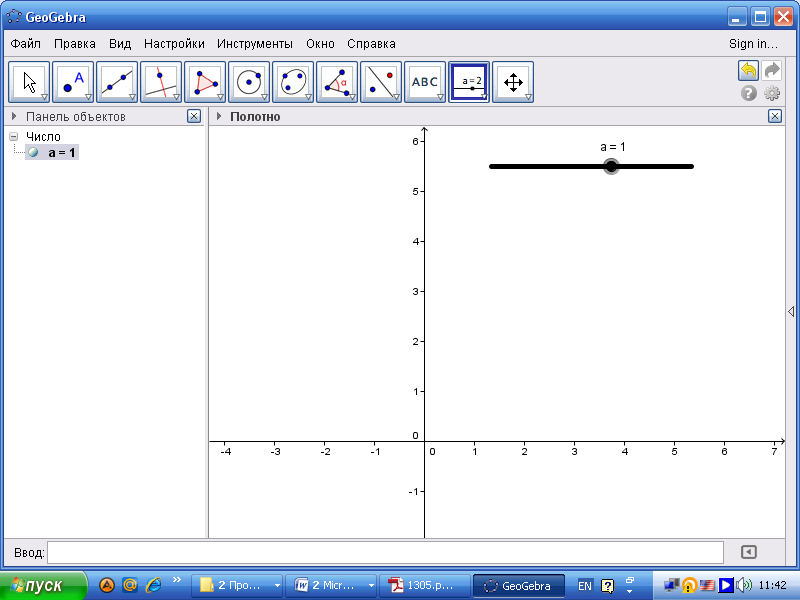
Прежде всего это касается тех программных сред, которые имеют общее название динамической геометрии. Они позволяют создавать геометрические построения на компьютере, в кратчайшие сроки создавать чертежи, интерактивные модели,
Не будучи учителем математики, мне весьма сложно разобраться в геометрических конструкциях. Однако я заметил, что учителю довольно часто сложно разобраться в инструментах того или иного конструктора.
Для самообучения я бы порекомендовал воспользоваться видеоуроками на канале YouTube.
1.GeoGebra Бесплатная программа для математики, которая соединяет в себе геометрию, алгебру и исчисление.
Обладает большими возможностями: построение графиков, вычисление корней, экстремумов, интегралов и т. д. Кроме того в GeoGebra есть возможность напрямую вводить уравнения и манипулировать координатами.
Имеет свой канал GeoGebra YouTube, где вы найдете более 200 видео-уроков.
2.Математический конструктор.
Данная программная среда разработана в рамках конкурса НФПК.
Официальное название: «1С:Математический конструктор 3.0».
Программа предназначена для создания интерактивных моделей по математике, сочетающих в себе конструирование. Позволяет строить и анализировать графики функций и любые геометрические построения.
Отдельного канала нет, но имеется небольшая коллекция видеоуроков. Эта коллекция, судя по количеству просмотров, еще мало известна учителям.
3. Живая геометрия.
Считается одной из лучших программ в планиметрии. Программа разработана для учителей США. Есть русскоязычная версия. Однако ресурс платный.
На канале учитель может найти 7 видеоуроков. Уроки очень содержательны и полезны.
При выборе программной среды стоит опираться на то, насколько усвоены вами инструменты, насколько комфортна работа на уроке, в том числе и на интерактивной доске.
Эта замечательная Geogebra | Математика, которая мне нравится
Много раз попадалось на глаза слово Geogebra, но как-то руки не доходили посмотреть, что это за программа и что можно в ней делать.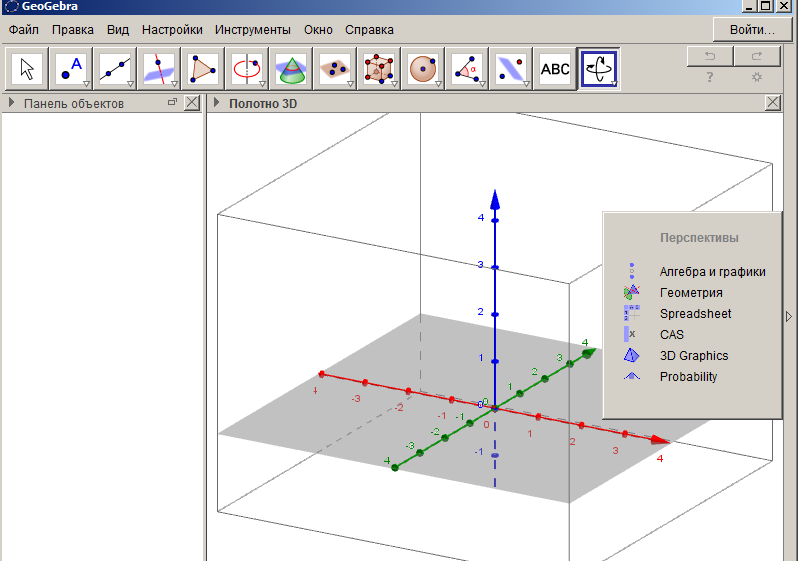 Но вот наконец попала на сайт, на котором была размещена анимированная картинка, где можно было, меняя параметры, посмотреть, как она изменяется. Картинка достаточно красивая, цветная, параметры меняются очень легко: нужно просто мышкой двигать ползунок. Скажу просто: понравилось. А теперь самое главное: эта картинка была нарисована в той самой Geogebra. Тут-то я и пошла выяснять, что же это такое.
Но вот наконец попала на сайт, на котором была размещена анимированная картинка, где можно было, меняя параметры, посмотреть, как она изменяется. Картинка достаточно красивая, цветная, параметры меняются очень легко: нужно просто мышкой двигать ползунок. Скажу просто: понравилось. А теперь самое главное: эта картинка была нарисована в той самой Geogebra. Тут-то я и пошла выяснять, что же это такое.
Расскажу и вам, потому что, на мой взгляд, программа очень полезная. Она может пригодиться как учащимся, которые пытаются с чем-то разобраться на примерах, так и преподавателям, которые что-то хотят более доходчиво объяснить.
Итак, Geogebra — свободно распространяемая (бесплатная) программа, которую можно скачать на сайте: http://www.geogebra.org/cms/ . Автор программы — Маркус Хохенвартер. Программа обновляется и улучшается. В Geogebra можно делать различные плоские геометрические чертежи, строить графики функций, производить различные вычисления. Программа полностью русифицирована.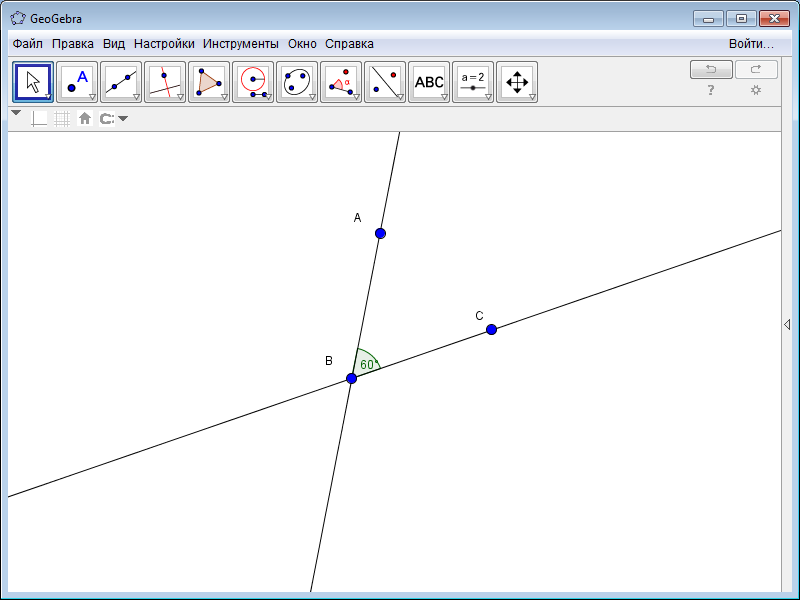 И скачался у меня сразу же русский ее вариант.
И скачался у меня сразу же русский ее вариант.
Что очень понравилось, так это простота манипулирования различными объектами и возможность создавать динамические картинки. Вот пример такой картинки (здесь отрезок вращается вокруг точки , отрезок — это его начальное положение):
Скажу сразу, чтобы нарисовать такую картинку, нужно всего несколько минут!
Да, некоторые вещи не сразу получились, но в сети есть форумы, презентации и другие материалы, которые помогли разобраться с тем, что было непонятно. Есть всплывающие подсказки в самой программе, есть документация на английском языке (вроде как к предыдущим версиям должна быть и русская, но мне ее найти не удалось). К сожалению, и английская документация не показалась мне удобной для использования. И того, что мне было нужно, я там так и не нашла. Разумеется, всех возможностей программы Geogebra я еще не знаю. Но то, что вижу, то, что получается, очень хорошо.
Вот, например, посмотрите на такую модель: http://school-physics. spb.ru/collecting_lens Это уже полезно школьникам, изучающим физику. И это тоже Geogebra!
spb.ru/collecting_lens Это уже полезно школьникам, изучающим физику. И это тоже Geogebra!
Конечно, учиться пользоваться этой программой нужно, но думаю, это не так сложно. Но научившись, вы сможете учиться или учить с большим удовольствием, как мне кажется. Естественно, это только мое мнение. Чтобы понять, нужна ли вам Geogebra, посмотрите на то, что можно сделать в ней и попробуйте сделать что-то сами!
Web in Math: сентября 2011
WolframAlpha — математический процессор онлайн, процессор знаний, который по вашему запросу предоставляет данные об окружающем мире в числах.Работает все это с виду очень просто — вводишь свой запрос в поисковое поле, жмешь кнопку «=», получаешь результат:
На самом деле, WolframAlpha предоставляет бесплатный и неограниченный доступ к своей базе знаний, которая включает огромное количество сведений о нашем мире в числовом измерении. Демография, экономика, история, лингвистика, физика, биология, химия…, и конечно же МАТЕМАТИКА — математические правила, формулы, алгоритмы — здесь есть все это, и многое-многое другое.
Демография, экономика, история, лингвистика, физика, биология, химия…, и конечно же МАТЕМАТИКА — математические правила, формулы, алгоритмы — здесь есть все это, и многое-многое другое.
Для студентов, изучающих математику, WolframAlpha настоящая находка. Этот веб-сервис легко решает уравнения и системы, строит графики функций, вычисляет пределы, находит производные, берет интегралы…
Вот пример на построение графиков функций в WolframAlpha. Эта система строит как простые, так и очень сложные графики функций. В этом можно легко убедиться, если взять, например, отличный онлайновый графический калькулятор Desmos и сравнить его с WolframAlpha.
Похоже, трудно найти задачу, с которой WolframAlpha не сможет справиться. Надо только правильно сформулировать свой запрос. Кстати, хотя WolframAlpha использует специальный синтаксис, как и в других системах компьютерной математики, однако он неплохо понимает и обычные вопросы, заданные на обычном английском языке. Например, вы можете спросить у WolframAlpha: «How many students are in Russia now?» Вам интересно, что WolframAlpha ответит?
Как пользоваться WolframAlpha? Краткое описание возможностей сервиса на русском языке можно прочитать здесь.
Чтобы детально познакомиться с WolframAlpha, и получше узнать, как использовать этот сервис для математических расчетов, стоит заглянуть на единственный веб-ресурс, где математические возможности WolframAlpha подробно, доступно и систематически описываются на русском языке — это блог Wolfram|Alpha по-русски.
Этот блог, пока единственный в этом роде, наверное еще и потому, что компетентное и полное описание математических возможностей WolframAlpha — задача достаточно сложная для студентов (энтузиастов или манимейкеров) (пусть даже очень хороших!), которые обычно берут на себя труд размещать и поддерживать математические ресурсы в Рунете. К тому же математические способности WolframAlpha, которые начинаются с самого что ни на есть элементарного, простираются слишком далеко за пределы стандартного университетского курса математики. Думаю, что их без натяжки можно сравнить с математическими способностями самого Стивена Вольфрама (Stephen Wolfram) — разработчика системы Mathematica и вдохновителя WolframAlpha.
Руководство GeoGebra
Содержание
- 1 Выберите ваше любимое математическое приложение GeoGebra!
- 2 Классический пользовательский интерфейс GeoGebra
- 2.1 Виды и перспективы
- 2.2 Другие компоненты пользовательского интерфейса
- 3 Начало работы
- 4 совета для опытных пользователей
- 5 Устранение неисправностей
GeoGebra предоставляет несколько математических приложений для обучения и преподавания на всех уровнях. В этом руководстве описаны команды и инструменты нашего приложения GeoGebra Classic.
Вас также могут заинтересовать другие наши приложения:
Учебные пособия по графическому калькулятору GeoGebra и графическому калькулятору GeoGebra
Приложение GeoGebra Geometry и учебные пособия по геометрии GeoGebra
Приложение для построения трехмерных графиков GeoGebra и учебные пособия по построению трехмерных графиков GeoGebra
Следующая информация относится к нашему классическому приложению GeoGebra, которое вы можете использовать онлайн, а также загрузить в качестве офлайн-версии.
Виды и перспективы
GeoGebra Classic предоставляет различные представления для математических объектов:
| | |
| | |
Каждое представление предлагает свою собственную панель инструментов , которая содержит набор инструментов и ряд команд , а также предопределенные функции и операторы, которые позволяют создавать динамические конструкции с различными представлениями математических объектов.
В зависимости от математики, для которой вы хотите использовать GeoGebra Classic, вы можете выбрать одну из перспектив по умолчанию (например, Перспектива алгебры , Перспектива геометрии ). Каждая перспектива отображает те Views и другие компоненты интерфейса, наиболее подходящие для соответствующей области математики.
Другие компоненты пользовательского интерфейса
Вы также можете настроить пользовательский интерфейс GeoGebra Classic в соответствии с вашими личными потребностями, изменив значение по умолчанию Perspectives и добавив другие компоненты:
- Menubar
- Входная штанга
- Стержень стиля
- Панель навигации
- Контекстное меню
- Виртуальная клавиатура
Пользовательский интерфейс GeoGebra Classic также предоставляет множество диалогов.Различные специальные возможности, а также сочетания клавиш позволяют более удобно получить доступ ко многим функциям GeoGebra Classic.
Если вам нужна дополнительная информация об использовании приложения GeoGebra Classic, ознакомьтесь с нашими учебными пособиями по приложению GeoGebra Classic. Вы получите пошаговые инструкции и узнаете, как использовать GeoGebra Classic для различных конструкций. Вы также можете посетить форум пользователей Geogebra, чтобы получить помощь. Кроме того, вы можете получить дополнительную информацию на нашем канале GeoGebra на YouTube.
- Ознакомьтесь с дополнительными приложениями GeoGebra Maths и соответствующими учебными пособиями
- Учебные пособия по графическому калькулятору GeoGebra и графическому калькулятору GeoGebra
- Приложение GeoGebra Geometry и учебные пособия по геометрии GeoGebra
- Приложение для построения трехмерных графиков GeoGebra и учебные пособия по трехмерным графикам GeoGebra
- Опубликуйте свою работу
- Создайте динамическое занятие с помощью нашего онлайн-редактора действий на GeoGebra.
- Создайте книгу GeoGebra с помощью нашего онлайн-редактора книг GeoGebra на сайте GeoGebra.
- Загрузите файлы GeoGebra Classic в свою учетную запись GeoGebra и поделитесь своими динамическими действиями онлайн на GeoGebra.
- Создайте группу GeoGebra или присоединитесь к ней и поделитесь своими ресурсами с членами ваших групп GeoGebra.
- Учебники для экспертов
- Учебники для администраторов
- Ссылки для программистов
- Руководство по установке поможет вам с вопросами по установке наших математических приложений GeoGebra на различных платформах
- На странице совместимости объясняются небольшие различия между версиями GeoGebra .
- Посетите наш форум пользователей GeoGebra, если у вас есть какие-либо вопросы или предложения.
Руководство по GeoGebra — начало работы
Интерактивный логотип GeoGebra.Перетащите точки!Вы можете загрузить GeoGebra или запустить его в Интернете по адресу https://www.geogebra.org/.
Если вы хотите запустить его онлайн, вы можете выбрать приложение специального назначения ниже New Math Apps или использовать приложение общего назначения GeoGebra Classic. При запуске онлайн вы можете выбрать язык в меню «Язык».
Веб-сайт GeoGebraВы можете загрузить GeoGebra в разделе Offline Apps . Есть две загруженные версии GeoGebra: GeoGebra Classic 5 и GeoGebra Classic 6.
Если вы используете мобильное устройство, вам следует использовать GeoGebra Classic 6 с виртуальной клавиатурой и функциями, подходящими для мобильных устройств.
Примеры на этом веб-сайте сделаны с использованием GeoGebra Classic 5, обычной настольной версии компьютера.
GeoGebra Classic 6 GeoGebra Classic 5 При использовании GeoGebra Classic 5 или Classic 6 вы можете изменить язык в разделе Параметры в главном меню.
GeoGebra также есть отличная Форум.
Для устранения неполадок и получения доступа к более ранним версиям см. Ссылка: FAQ по установке GeoGebra.
Если вы хотите, чтобы ваши ученики использовали GeoGebra во время экзаменов, вам следует ознакомиться с учебным пособием по экзамену GeoGebra.
Ресурсы GeoGebra
Главная особенность GeoGebra — интерактивность. Поскольку статические документы не могут передать дух GeoGebra, и поскольку у большинства учителей / студентов нет собственного веб-сайта; можно разместить свою работу на веб-сайт GeoGebra.Материал общий — это так называемый рабочий лист GeoGebra .
Чтобы поделиться своими листами на веб-сайте GeoGebra, вы должны либо зарегистрироваться, чтобы создать учетную запись пользователя GeoGebra, либо использовать существующую учетную запись Google, Facebook, Microsoft или Twitter. Если вы используете загруженную версию GeoGebra Classic 5, вы можете загрузить свой рабочий лист на веб-сайт GeoGebra, выбрав Файл-> Экспорт из GeoGebra. После публикации вы можете поделиться им, предоставив ссылку на свой профиль пользователя GeoGebra, например:
https: // www.geogebra.org/u/malinc.
Если вы решите поделиться листом как Public , любой может использовать его и сделать копию.
Сферы использования учителей
GeoGebra полезен во многих ситуациях при обучении математике. Ниже описаны некоторые общие области использования.
Демонстрации учителей
При введении новых математических понятий, соотношений или теорем в некоторых случаях более эффективно использовать рабочий лист GeoGebra, чем визуализировать с помощью рисования на белой доске.Если вы хотите, чтобы у студентов был доступ к рабочему листу после урока, или если вы хотите, чтобы студенты использовали рабочий лист во время урока, вы можете загрузить его на сайт GeoGebra и раздать ссылку. Рабочие листы на веб-сайте GeoGebra представлены в виде интерактивных задач, включая инструкции.
При использовании GeoGebra для демонстраций именно вы, как учитель, должны знать, как использовать GeoGebra. По этой причине вам не нужно учить студентов пользоваться GeoGebra. Для новичков создание демонстраций — довольно простой способ начать работу с GeoGebra.Если все сделано до урока, вам как учителю не нужно импровизировать и показывать свои знания о GeoGebra во время урока.
Деятельность студентов
Вы можете позволить ученикам использовать GeoGebra для решения математических задач, для создания математических моделей или для проведения математических исследований при введении новых концепций. Студенческое задание может быть организовано как более продолжительное экспериментальное задание или как более короткое задание во время любого традиционного урока.
Действия учащихся могут быть основаны на рабочих листах, которые вы как учитель подготовили заранее, или в них могут участвовать сами учащиеся, использующие GeoGebra.Если учащиеся сами будут использовать GeoGebra, вы получите урок, более ориентированный на учащихся, но вы также рискуете, что урок превратится в урок о том, как использовать GeoGebra, а не в урок по математике. Если вы планируете позволить ученикам использовать GeoGebra самостоятельно, вы также должны потратить некоторое время на обучение их GeoGebra.
Создание изображений
Как учитель математики вы должны уметь создавать изображения для использования в тестах, экзаменах, письменных заданиях, презентациях или веб-ресурсах.GeoGebra — отличный инструмент для создания изображений в этом контексте. Выберите File -> Export -> Graphics View as Picture .
Для обычных документов, созданных с помощью текстового редактора, хорошо подходит формат png.
Для изображений в Интернете предпочтительно использовать формат svg (масштабируемая векторная графика), который является векторным и, следовательно, обеспечивает максимально возможное разрешение при масштабировании. (Фоном этого раздела является svg-изображение. Увеличьте масштаб!)
Если вы хотите использовать изображения, созданные с помощью GeoGebra, в документе LaTeX, вы получите лучшее разрешение, позволив GeoGebra генерировать код PGF / TikZ.Код можно скопировать и вставить в документ LaTeX. Вот как вы вставляете код PGF / TikZ в Latex:
Обзор GeoGebra
При запуске GeoGebra по умолчанию отображаются два вида: алгебраический и графический. В правом верхнем углу каждого представления есть значки, чтобы показать представление в новом окне или закрыть представление.
Вы можете найти все виды в меню Просмотры .
Программа имеет удобный дизайн, который позволяет пользователю опробовать ее, щелкая значки для создания объектов.Каждый объект также можно создать, написав команду в поле ввода.
Панель инструментов
Каждый значок на панели инструментов будет отображать раскрывающийся список инструментов, если вы нажмете маленькую стрелку в нижнем правый угол значка.
Каждый инструмент позволит вам ввести объект в графическом представлении, справка панели инструментов описывает, что необходимо сделать. объект. Если в справке панели инструментов есть подсказка «выбрать точку», вы можете выбрать существующую точку, щелкнув на нем или щелкните в любом месте графического представления, чтобы создать новую точку.Некоторым объектам требуются другие существующие объекты; в качестве Например, вы не можете построить параллельную линию, если у вас еще нет линии в графическом представлении.
Пока инструмент выбран на панели инструментов, щелчок в графическом представлении создаст новый объект. Выберите Инструмент перемещения для перемещения объекта (для новичков требуется время) привыкнуть к этому).
Используйте инструмент «Перемещение», чтобы переместить объект!
Недвижимость
Все объекты имеют свойства, которые можно изменять.Наиболее общие свойства можно изменить с помощью панели стиля. Если ни один объект не выбран, панель стиля покажет общие свойства для графический вид. Вы переключаете панель стиля, используя значок панели стиля в верхнем левом углу графический вид.
Если вы хотите изменить детали системы координат, щелкните маленькое колесо в правом верхнем углу и выберите «Графика». В появившемся окне вы найдете все свойства графического представления.
Когда объект выбран, отображается панель стиля для этого объекта. Чтобы изменить стили точки, определяющие окружность, сначала необходимо выбрать точку. Обратите внимание, что непрозрачность кругов по умолчанию установлена на 0, т.е. они прозрачны. Вы можете изменить прозрачность на панели стиля.
Если вы хотите увидеть все свойства объекта, начните с его выбора, затем щелкните правой кнопкой мыши и выберите Свойства объекта ; появится окно свойств объекта.
Наименования и этикетки
Каждому объекту в GeoGebra дается имя (вы можете назвать его самостоятельно или изменить это имя). Имена все объекты отображаются в виде алгебры.
Если при создании объекта отображается алгебра, метка будет отображаться по умолчанию. Если вы не хотите отображать какие-либо ярлыки, закройте представление алгебры!
После создания объекта вы можете выбрать, показать или скрыть метку. Щелкните объект правой кнопкой мыши или воспользуйтесь полосой стилизации.
Обрабатывать много объектов
Если вы, например, хотите скрыть все точки, вы можете выбрать все точки, щелкнув заголовок «Точка» в представлении алгебры. Затем щелкните выделение правой кнопкой мыши и снимите флажок Показать объект .
Вы также можете выбрать множество объектов, удерживая нажатой клавишу Shift при выборе объектов в представлении алгебры.
Упражнения
Основная особенность GeoGebra заключается не в том, чтобы использовать его как инструмент для создания изображений, а в том, чтобы использовать его как инструмент для создания динамических конструкций .Однако, чтобы изучить GeoGebra, может быть хорошей идеей начать с создания изображений.
Упражнение 1
Создание, изменение и удаление объектов
Узнайте, как создавать объекты. Убедитесь, что вы умеете создавать следующие объекты:
- Круги двумя разными способами; используйте инструменты Окружность с центром через точку и окружность с центром и радиусом .
- Полигонов двумя разными способами; используйте инструменты Многоугольник и Правильный многоугольник .
- Перпендикулярные и параллельные прямые.
- Отражения в линиях.
- Точки пересечения.
Также убедитесь, что вы знаете, как:
- изменить внешний вид созданных вами объектов и способы их перемещения,
- изменить внешний вид графического представления,
- показать текст в графическом представлении.
Также попробуйте:
- пожалейте , нажав ctrl + z или cmd + z , или используя значки в правом верхнем углу окна GeoGebra,
- увеличивайте и уменьшайте масштаб с помощью колеса мыши или трекпада.
Упражнение 2
Сделать автопортрет
Когда вы закончите, скройте все объекты, которые не должны быть видны. На дополнительной вкладке в окне свойств вы можете выбрать слой для объекта. Используя слои, объекты можно рисовать «над» другими объектами.
Упражнение 3
Сделать симметричный автопортрет
Для изготовления симметричного портрета; сделайте половину грани на одной стороне оси y , затем используйте инструмент Reflect about line , используя ось y в качестве линии симметрии.
Упражнение 4
Слайдеры
- Сделайте ползунок a , используя инструмент Slider и окружность с радиусом a . Используйте инструмент Окружность с центром и радиусом .
- Создайте ползунок n из целых чисел и создайте правильный многоугольник с n вершинами.
- Сделайте ползунок \ (\ alpha \), представляющий угол. Создайте многоугольник и точку не на многоугольнике. Используйте инструмент Повернуть вокруг точки , чтобы повернуть многоугольник вокруг точки на \ (\ alpha \) градусов.
7 шагов к интерактивной математике с Geogebra: основы
Это начало года, и я так рад, что взял перерыв в публикации. Это дало мне возможность прочитать несколько замечательных книг, поработать над несколькими побочными проектами, о которых вы скоро услышите, привести дом, наконец, в порядок, и провести чудесное время с семьей.Так как я не писал в праздники, я не смог сделать вам подарок. Поэтому, хотя это и запоздало, я хотел бы поделиться с вами одним из моих любимых бесплатных программ с открытым исходным кодом, Geogebra (Геометрия + Алгебра).Я помню, как впервые увидел это программное обеспечение много лет назад и увидел потенциал образовательных технологий. Фактически, в этом году я буду выступать на конференции CUE 2011 в Палм-Спрингс под названием «Геогебра для интерактивной математики».
Стоит ли начинать использовать Geogebra? Хорошо, скажите мне, испытывали ли вы это:
- Сложность построения графиков на доске из-за времени или качества навыков рисования.
- Путаница среди ваших учеников по поводу взаимосвязи переменных и их коэффициентов (например,грамм. что происходит, когда «m» или «b» изменяются в y = mx + b).
- Учащиеся забывают длинное доказательство или шаги по решению уравнения.
- И все другие разочарования, связанные с ограничениями реальности для объяснения абстрактных концепций.
Если вы кивнули на что-то из вышеперечисленного, значит, вам нужна Geogebra. Не волнуйтесь, это бесплатно и легко начать.
Начало работы с Geogebra
Шаг 2: У вас есть 3 варианта использования Geogebra, чтобы учесть как можно больше возможных ситуаций.
- Webstart — это вариант выбора, если вы хотите использовать Geogebra в автономном режиме. Это требует, чтобы вы установили программное обеспечение, поэтому обязательно поговорите с ИТ-отделом вашего учебного заведения о настройке. Хороший вариант, если вы можете получить его на случай, если интернет не работает.
- Запуск апплета — позволяет полностью использовать Geogebra в веб-браузере, пока вы подключены к Интернету.
- Автономная установка — Используйте эту опцию, чтобы загрузить программу установки Geogebra и поделиться ею с учащимся, если у них нет доступа к Интернету .
Шаг 3 : Откройте Geogebra. Он будет выглядеть одинаково независимо от того, как вы его открываете и на каком компьютере, что прекрасно, когда вы работаете со студентами.
Давайте посмотрим на строительные инструменты, которые вы будете использовать чаще всего. Эти инструменты используются вместе с другими для создания объектов и управления ими.
На этих кнопках также хранятся дополнительные инструменты. Я опишу каждую кнопку и дополнительные инструменты в этом меню. Чтобы увидеть дополнительные инструменты, просто нажмите на маленькую стрелку в правом нижнем углу каждой кнопки.
Слева направо вы найдете:
- Перемещение, поворот, запись в электронную таблицу
- Новая точка, пересечение двух объектов, середина или центр
- Инструменты для линий, сегментов, векторов и лучей
- Перпендикулярно, параллельно, по касательной, наилучшее соответствие
- Нарисовать многоугольник или правильный многоугольник
- Круглые инструменты
- Эллипс, Гипербола, Парабола
- Угол, расстояние, площадь и наклон
- Размышления и переводы
- Слайдеры, текст, изображения
- Перемещение, масштабирование, отображение / скрытие
Вы заметите, что была создана новая точка, обозначенная буквой «A».Это также отражено слева в разделе «Свободные объекты». Это означает, что вы можете изменить или переместить точку, если хотите.
Теперь создайте еще одну точку в любом месте. Будет создана новая точка с меткой «B», и координаты точек A и B показаны с левой стороны.
Шаг 5: Давайте превратим эти точки в линию. Нажмите кнопку с соответствующим названием «Линия через две точки» справа от кнопки новой точки. Затем щелкните Point A , а затем Point B на графике.Формируется новая линия с меткой «а» (строчная буква, чтобы отличать ее от точек, и вы можете изменить все имена на любые, которые захотите позже).Если вы выполнили предыдущие шаги правильно, вы также должны увидеть уравнение для вашей линии под зависимыми объектами (поскольку оно зависит от Point A и B ). По умолчанию используется стандартная форма (Ax + By = C), но вы можете изменить ее на форму пересечения наклона, щелкнув правой кнопкой мыши по линии и выбрав y = mx + b. Вы можете видеть это на картинке ниже, но помните, что наши точки и линии будут отличаться, поэтому мои числа не такие, как ваши.
Вы, наверное, в восторге от того, насколько яснее и точнее могут быть ваши математические демонстрации. Позвольте мне показать вам еще пару вещей сегодня, и в следующий раз мы пойдем немного дальше.
Шаг 6: Проведем перпендикулярную линию. Нажмите следующую кнопку справа под названием «Перпендикулярная линия». Он просит вас щелкнуть точку и линию, поэтому щелкните либо Point A , Point B , либо создайте Point C с помощью кнопки добавления новой точки из шага 4.Затем щелкните Line A . Ваша перпендикулярная линия создана. Если вы хотите «отменить» шаг, нажмите Ctrl + Z или выберите его в меню «Правка», но последователи этого блога знают, как эффективно использовать сочетания клавиш.Вам может потребоваться сдвинуть или уменьшить масштаб, и вы можете легко сделать это, нажав кнопку «Переместить графический вид». Просто убедитесь, что вы нажали кнопку «Переместить» (крайняя слева), чтобы снова нажимать на объекты.
Step 7: Каким бы удивительным ни был Geogebra, вы можете спросить себя, почему в моей демонстрации CUE Conference упоминается использование Geogebra для создания «Интерактивной математики».Что ж, обычно после того, как вы распечатали рабочий лист или нарисовали что-то на доске, это будет сделано, и поиграть с этим трудно, если не невозможно. Существуют дорогие доски SMART, которые могут создавать интерактивную математику, но вы можете делать это бесплатно с помощью компьютера и Geogebra.
Убедитесь, что кнопка «Переместить» в крайнем левом углу выбрана, выберите, удерживайте и перетащите точку A. Вы должны увидеть всю линию и сдвиг перпендикулярной линии, а также уравнения и точки слева.Посмотрите видео ниже, чтобы увидеть Geogebra в действии.
Довольно круто, да? Математика не должна быть мертвой, теперь студенты могут играть с ней, и играть они будут. Позвольте им расслабиться на Geogebra, и они мгновенно создадут удивительные произведения искусства, рисунки и конструкции.
В следующих нескольких статьях я покажу вам еще больше удивительных вещей в Geogebra. Мы должны уметь охватить:
- Слайдеры и анимация
- Встраивание и обмен файлами Geogebra с вашими учениками и всем миром
- И некоторые замечательные ресурсы от других преподавателей, которые вы можете сразу же начать использовать в своем классе.
Подпишитесь на BrokenAirplane!
GeoGebra
Математика и мультимедиа Пошаговое руководство по GeoGebra, серия
GeoGebra — это бесплатное программное обеспечение для динамической математики, которое можно использовать для соединения алгебры, геометрии, исчисления и другой математики.Он доступен в основных операционных системах, в частности Windows, Mac и Linux. Вы можете скачать программу на официальном сайте.
Учебник по GeoGebra Серия представляет собой сборник из более чем 50 пошаговых уроков по GeoGebra от новичка до продвинутого уровня. Цель учебных пособий — не только научить пользоваться программным обеспечением, но и подсказать, как использовать GeoGebra в преподавании и изучении математики.
Хотя рекомендуется следить за серией учебных пособий в хронологическом порядке, читатель может выбрать начать с учебного пособия по выбору, поскольку каждое учебное пособие разработано так, чтобы быть независимым друг от друга.
A. УЧЕБНАЯ СЕРИЯ
- GeoGebra Essentials Series (10 учебных пособий, все учебные пособия теперь в версии 4.2)
- GeoGebra Basic Geometric Construction Series (10 учебных пособий, все учебные пособия теперь версии 4.2)
- GeoGebra Intermediate Series (33 руководства для начинающих и промежуточных пользователей, первые 14 руководств обновлены до версии 4.2)
- GeoGebra Advanced (10 руководств для продвинутых пользователей)
Б.РАЗНОЕ
- Учебное пособие по GeoGebra: графики и слайдеры, часть 2
- Учебное пособие по GeoGebra: функции построения графиков с использованием GeoGebra
- Можно ли построить график неравенства в GeoGebra?
- Новые учебные пособия по GeoGebra
- GeoGebra Видеоурок 1 — Построение равностороннего треугольника
- Видеоурок по GeoGebra 2 — Построение квадрата
- GeoGebra Видеоурок 3 — Определение местоположения Centroid
- Видеоурок по GeoGebra 4 — Создание равнобедренного треугольника
- GeoGebra Видеоурок 5 — Расположение CircumCenter
- Видеоуроки по GeoGebra
- Учебные пособия по GeoGebra, которые можно бесплатно загрузить в формате PDF
- Наконец-то! Апплеты GeoGebra в блогах WordPress!
- Что такое GeoGebra Tube?
- Что такое геогебраисты?
- 15 причин успеха GeoGebra
- GeoGebra Extra: свойства математических объектов
- Статистика в GeoGebra 4.0
C. ВНЕШНИЕ ССЫЛКИ
- Официальный веб-сайт GeoGebra
- Сайт загрузки GeoGebra
- Форум GeoGebra
- GeoGebra Вики
- GeoGebra
- Разные ссылки
Скачать расширение MediaWiki — MediaWiki
Нет такого расширения «геогебра».
Выберите расширение, которое вы хотите загрузить:
3DAbsenteeLandlordAbuseFilterAbuseFilterBypassAccessControlAccountInfoAControlImageLinkAcrolinxActiveAbstractAddHTMLMetaAndTitleAddMessagesAddPersonalUrlsAddThisAdManagerAdminLinksAdvancedMetaAdvancedSearchAJAXPollAjaxShowEditorsAkismetKlikAllTimeZonesAnchorHandlerAnonPrivacyAntiSpoofApiFeatureUsageApprovedRevsArraysArticleCreationWorkflowArticleFeedbackv5ArticleIndexArticleMetaDescriptionArticlePlaceholderArticleRatingsArticleToCategory2AthenaAuthorProtectAuth_remoteuserAutoCategoriseUploadsAutoCreateCategoryPagesAutoGalleryAutoProxyBlockAwesomenessBabelBaseHooksBatchUserRightsBetaFeaturesBiblioPlusBibManagerBlackoutBlockAndNukeBlockInactiveBlogPageBlueSpiceAboutBlueSpiceArticleInfoBlueSpiceArticlePreviewCaptureBlueSpiceAuthorsBlueSpiceAvatarsBlueSpiceBookshelfBlueSpiceCategoryCheckBlueSpiceCategoryManagerBlueSpiceChecklistBlueSpiceConfigManagerBlueSpiceContextMenuBlueSpiceCountThingsBlueSpiceCustomMenuBlueSpiceDashboardsBlueSpiceDistributionConnectorBlueSpiceEchoConnecto rBlueSpiceEmoticonsBlueSpiceExpiryBlueSpiceExportTablesBlueSpiceExtendedFilelistBlueSpiceExtendedSearchBlueSpiceExtendedStatisticsBlueSpiceFilterableTablesBlueSpiceFlaggedRevsConnectorBlueSpiceFoundationBlueSpiceGroupManagerBlueSpiceHideTitleBlueSpiceInsertCategoryBlueSpiceInsertFileBlueSpiceInsertLinkBlueSpiceInsertMagicBlueSpiceInsertTemplateBlueSpiceInterWikiLinksBlueSpiceMultiUploadBlueSpiceNamespaceCSSBlueSpiceNamespaceManagerBlueSpiceNSFileRepoConnectorBlueSpicePageAccessBlueSpicePageAssignmentsBlueSpicePageFormsConnectorBlueSpicePagesVisitedBlueSpicePageTemplatesBlueSpicePageVersionBlueSpicePermissionManagerBlueSpicePlayerBlueSpicePrivacyBlueSpiceQrCodeBlueSpiceRatingBlueSpiceReadConfirmationBlueSpiceReadersBlueSpiceReminderBlueSpiceRSSFeederBlueSpiceSaferEditBlueSpiceSignHereBlueSpiceSmartListBlueSpiceSMWConnectorBlueSpiceSocialBlueSpiceSocialArticleActionsBlueSpiceSocialBlogBlueSpiceSocialCommentsBlueSpiceSocialMicroBlogBlueSpiceSocialProfileBlueSpiceSocialRatingBlueSpiceSocia lResolveBlueSpiceSocialTagsBlueSpiceSocialTimelineUpdateBlueSpiceSocialTopicsBlueSpiceSocialWatchBlueSpiceSocialWikiPageBlueSpiceSubPageTreeBlueSpiceTagCloudBlueSpiceUEModuleBookPDFBlueSpiceUEModuleDOCXBlueSpiceUEModuleHTMLBlueSpiceUEModulePDFBlueSpiceUEModulePDFRecursiveBlueSpiceUEModulePDFSubpagesBlueSpiceUEModuleTable2ExcelBlueSpiceUniversalExportBlueSpiceUsageTrackerBlueSpiceUserInfoBlueSpiceUserManagerBlueSpiceUserSidebarBlueSpiceVisualDiffBlueSpiceVisualEditorConnectorBlueSpiceWatchListBlueSpiceWhoIsOnlineBlueSpiceWikiExplorerBoilerPlateBounceHandlerBreadCrumbsBreadCrumbs2BrickipediaExtraBuggyCalendarCampaignsCapiuntoCargoCarpCategoryLockdownCategorySortHeadersCategoryTagSorterCategoryTestsCategoryTreeCategoryWatchCatTalkCentralAuthCentralLoggingCentralNoticeChallengeChangeAuthorChangeUserPasswordsCharInsertCharRangeSpanCheckpointCheckUserChessBrowserCIFormsCirrusSearchCiteCiteDrawerCiteThisPageCitoidcldrCleanChangesCloneDiffCloseWikisCodeEditorCodeMirrorCodeReviewCognateCognitiv eProcessDesignerCollaborationKitCollapsibleSectionsCollapsibleVectorCollectionCommentboxCommentsCommentStreamsCommonMessagesCommonsMetadataConfigManagerConfirmAccountConfirmEditCongressLookupContactPageContentTransferContentTranslationContributionCreditsContributionScoresContributionsListContributorsCookieWarningCosmosProfileCountDownClockCrawlableAllPagesCreateAPageCreatedPagesListCreatePageCreatePageUwCreateRedirectCreateUserPageCreditsSourceCSSDarkModeDashikiDataTable2DataTransferDateDiffDebateTreeDebugModeDebugTemplatesDeleteBatchDeleteOwnDeletePagesForGoodDeleteUserPagesDescription2DeviceMapLogCaptureDiagnosisDidYouKnowDisableAccountDisambiguatorDiscourseDiscussionThreadingDiscussionToolsDismissableSiteNoticeDisplayTitleDisqusTagDocBookExportDonationInterfaceDoubleWikiDownloadCounterDPLforumDraftsDrawioEditorDumpsOnDemandDuplicatorDynamicPageListDynamicPageListEngineDynamicSidebarEchoEditAccountEditcountEditcountAdditionsEditNotifyEditSimilarEditSubpagesEditUserElasticaElectronPdf ServiceEmailAuthEmailAuthorizationEmailCaptureEmailDeletedPagesEmailDiffEncryptedUploadsEnhanceContactFormEntitySchemaErrorHandlerEtherpadLiteEventBusEventLoggingEventStreamConfigexamplesExpressionsExtensionDistributorExternalArticlesExternalDataExternalGuidanceExternalLinkConfirmExtJSBaseExtraLanguageLinkFanBoxesFarmerFavoritesFeaturedFeedsFiguresFileAnnotationsFileExporterFileImporterFileSystemImageServerFilterListUsersFilterSpecialPagesFixedHeaderTableFlaggedRevsFlexDiagramsFlexiSkinFlickrAPIFlowForcePreviewFormFormatDatesFormWizardFundraiserLandingPageFundraisingEmailUnsubscribeFundraisingTranslateWorkflowGadgetsGenealogyGenerateMochaConfigGeoCrumbsGeoDataGeoGebraGettingStartedGit2PagesGitGadgetsGitwebGlobalBlockingGlobalCheckUserGlobalContribsGlobalContributionsGlobalCssJsGlobalNoticeGlobalPreferencesGlobalUsageGlobalUserGroupsGlobalUserPageGlobalUserrightsGlobalWatchlistGoogleAdSensegoogleAnalyticsGoogleAnalyticsMetricsGoogleAnalyticsTopPagesGoogleAuthenticatorGoogleCustomWikiSea rchGoogleDocs4MWGoogleDocTagGoogleGeocodeGoogleLoginGoogleNewsSitemapGooglePlacesGoogleSiteSearchGoToShellGPGMailGraphGraphQLGraphVizGravatarGroupsSidebarGroupWhitelistGrowthExperimentsGuidedTourGWToolsetHashTablesHAWelcomeHeaderTabsHeadScriptHelpCommonsHelpPagesHidePrefixHierarchyBuilderHighlightjsIntegrationHitCountersHostStatsHoverGalleryHreflangHSTSHtml2WikiHTMLetsHTMLTagsI18nTagsIdsIframePageImageCompareImageMapImageRatingImageTweaksImapAuthorizationImportArticlesImportFreeImagesImportUsersInboxIndexFunctionInlineCategorizerInputBoxInsiderInteractiveBlockMessageInterlanguageintersectionInterwikiInterwikiExtractsInterwikiSortingInviteSignupIPInfoJosaJSBreadCrumbsJsonConfigJsonDataKartographerLabeledSectionTransclusionLandingCheckLanguageSelectorLanguageTagLanguageToolLastModifiedLastUserLoginLdapAuthenticationLDAPAuthentication2LDAPAuthorizationLDAPGroupsLDAPProviderLDAPSyncAllLDAPUserInfoLegalLoginLibraryCheckoutLingoLinkedWikiLinkFilterLinkSuggestLinkSuggest2LinkTargetLink_Attrib utesLinterLiquidThreadsListingsLiveChatLiveStreamingLocalisationUpdateLockAuthorLockdownLockDownEnglishPagesLogEntryLoginNotifyLogoFunctionsLookupUserLoopFunctionsLoopsMachineVisionMadLibMagicNoCacheMagicNumberedHeadingsMailgunMaintenanceMaintenanceShellMapSourcesMarkAsHelpfulMassEditRegexMassMessageMassMessageEmailMathMathSearchMediaFunctionsMediaModerationMediaSearchMediaUploaderMediaWikiChatMediaWikiFarmMementoMergeArticlesMessageCommonsMetadataMetaMasterMiniInviteMinimumNameLengthMintyDocsMissedPagesMixedNamespaceSearchSuggestionsMobileAppMobileDetectMobileFrontendMobileFrontendContentProviderModelMolHandlerMontserratFontMP3MediaHandlerMpdfMsCalendarMsCatSelectMsInsertMsLinksMsUploadMsWikiEditorMultiBoilerplateMultiLanguageManagerMultiMapsMultimediaPlayerMultimediaViewerMusicBrainzAuthMWVersionInfoMyVariablesNamespaceHTMLNamespacePathsNamespacePopupsNamespaceRelationsNamespaceSidebarNativeSvgHandlerNaturalLanguageListNavigationTimingNCBITaxonomyLookupNearbyPagesNegrefNetworkAuthNew estPagesNewsNewsBoxNewSignupPageNewsletterNewsTickerNewUserActionsNewUserMessageNewUserNotifNoBogusUserpagesNoCatNotebookViewerNotesLinkNoTitleNSFileRepoNukeNukeDPLNumberFormatNumberOfWikisNumbertextNumerAlphaOATHAuthOAuthOAuthAuthenticationOAuthRateLimiterOdbcDatabaseOfflineImportLexiconOnionsPorFavorOnlineStatusOnlineStatusBarOnlyRecentRecentChangesOOJSPlusOOJsUIAjaxLoginOpenBadgesOpenGraphMetaOpenIDOpenIDConnectOpenJsCadOpenLayersOpenStackManagerORESOrphanedTalkPagesPageAssessmentsPageAuthorsPageCreationNotifPageDisqusPagedTiffHandlerPageExchangePageFormsPageImagesPageInCatPageLanguagePageMagicPageNameFormulaPageNoticePagePopupsPagePortPageSchemasPagesListPageToolsPageTriagePageViewInfoPaginateTextPanScrollParentPageParserFunctionsParserMigrationPasswordlessLoginPatrollerPCRGUIInsertsPdfHandlerPerformanceInspectorPerPageLanguagePerPageLicensePetitionPGFTikZPhabTaskGraphPhpHighlightPhpTagsPhpTagsFunctionsPhpTagsMapsPhpTagsSMWPhpTagsSPARQLPhpTagsStoragePhpTagsWidgetsPhpTagsWikiPicture GamePipeEscapePluggableAuthPluggableSSOPoemPollPollNYPolyglotPoolCounterPopcornEditorPopupAlertsPopupsPreferencesListPreziPrimarySourcesPrivateDomainsPronunciationRecordingProofreadPagePropPropertySuggesterProtectionIndicatorProtectSitePurgeClickThroughPushPushToWatchPwnedPasswordsQuantcastQuickGVQuickResponseQuickSearchLookupQuickSurveysQuizQuizGameRandomAreaRandomGameUnitRandomImageRandomImageByCategoryRandomInCategoryRandomPagesRandomSelectionReadingListsReassignEditsRecoinRefreshSpecialRegexBlockRegexFunRegexFunctionsRelatedArticlesRelatedSitesRelMicroformatRenameuserReplaceSetReplaceTextReportRevisionCommentSupplementRevisionSliderRightFunctionsRSSRTS5SlideShowSacredTextSafeDeleteSandboxLinkSarcasmSaveSpinnerScoreScreenplayScribeScribuntoScrollableTablesSearchExtraNSSearchStatsSectionDisqusSecureAuthSecureHTMLSecureLinkFixerSecurePollSecureSessionsSelectCategorySelectTagSemanticACLSemanticBundleSemanticDependencySemanticDrilldownSemanticGenealogySemanticImageAnnotatorSemanticImage InputSemanticInternalObjectsSemanticPageSeriesSemanticRatingSemanticSifterSemanticWebBrowserSendGridSentrySharedHelpPagesShibbolethShortDescriptionShortUrlShoutWikiAdsShoutWikiAPIShowMeShowRealUsernamesSidebarDonateBoxSideBarMenuSignWritingMediaWikiPluginSimpleCalendarSimpleChangesSimpleSAMLphpSimpleSortSiteMatrixSiteMetricsSiteSettingsSkinPerNamespaceSkinPerPageSlimboxThumbsSmiteSpamSocialLoginSocialProfileSofaSoftRedirectorSoftwareVersionSoundManager2ButtonSpamBlacklistSpamDiffToolSpamRegexSparkSparkPostSpecial404SpecialNamespacesSpellingApiSpellingDictionarySphinxSearchSplitPrivateWikiSportsTeamsSSLClientAuthenticationStaffEditsStaffPowersStalkerLogStarterWikiStatCounterStickToThatLanguageStickyTOCStlHandlerStopForumSpamStringFunctionsEscapedStructuredNavigationSubpageFunSubPageList3SubpageSortkeySudoSurveySVGEditSwiftMailerSyntaxHighlight_GeSHiTabberTabsTEITemplateDataTemplateSandboxTemplateStylesTemplateWizardTestLanguageNameGrammarTextExtractsTextScrollerThanksThemeTheWikipediaLi braryThrottleOverrideTimedMediaHandlertimelineTimelineTableTimeMachineTinyMCETitleBlacklistTitleIconTitleKeyTocTreeTooltipTopTenPagesTorBlockTranslateTranslateSvgTranslationNotificationsTrustedXFFTweetANewTwitterCardsTwitterLoginTwitterTagTwnMainPageTwoColConflictUIFeedbackUILangCodeUnCaptchaUnicodeConverterUniversalLanguageSelectorUnusedRedirectsUpdateMediaWikiUploadBlacklistUploadsLinkUploadWizardUrlGetParametersUrlShortenerURNamesUserAgreementUseResourceUserExportUserFunctionsUserGroupsUserMergeUserOptionStatsUserPageEditProtectionUserPageViewTrackerUserProtectUserStatusUserThrottleVariablesVEForAllVersionCompareVideoViewsVIKIVikiSemanticTitleVikiTitleIconVipsScalerVisualEditorVoteNYWantedPagesFromNSWatchSubpagesWebAuthnWebChatWebDAVWebDAVClientIntegrationWebDAVMinorSaveWebToolsManagerWhitelistPagesWhiteSpaceWhoIsWatchingWhoopsWhosOnlineWidgetsWigo3WikEdDiffWikiArticleFeedsWikibaseWikibaseCirrusSearchWikibaseLexemeWikibaseLexemeCirrusSearchWikibaseManifestWikibaseMediaInfoWikibaseQu alityConstraintsWikibaseStatementUpdaterWikiCategoryTagCloudWikidata.orgWikidataPageBannerWikiEditorWikiForumwikihieroWikiLambdaWikiLexicalDataWikiLoveWikiLovesMonumentsWikimediaApiPortalOAuthWikimediaBadgesWikimediaEditorTasksWikimediaEventsWikimediaIncubatorWikimediaMaintenanceWikimediaMessagesWikiSEOWikiShareWikisourceWikispeechWikispeechSpeechDataCollectorWikistoriesWikiTextLoggedInOutWikiToLDAPWindowsAzureStorageWSOAuthXAnalyticsXenForoAuthXSLYetAnotherKeywordsYotpoReviewsYouTubeZoomableImages
Продолжить(PDF) ПРИМЕНЕНИЕ GEOGEBRA ДЛЯ ПРЕПОДАВАНИЯ МАТЕМАТИКИ
Достижения в науке и технологиях Research Journal Vol.8 (24) 2014
52
Развитие и быстрый рост сети Inter-
в сочетании с ее растущей доступностью для общественности открыли совершенно новый цифровой мир
. Это приводит к тому, что учащиеся в процессе обучения все более склонны принимать
материалов, предоставленных им таким образом.
, особенно в математике, где ряд вопросов требует
большого воображения,
учащимся не рекомендуется изучать этот предмет, когда он не предоставляется современным и доступным способом
.
Основными препятствиями в обучении математике —
сематике являются:
• Понятия без адекватной иллюстрации,
• Математические графики статичны при классическом
способе преподавания математики, т. Е. Рисовании его
на листе бумаги,
• Статические объекты не позволяют обобщать
концепции.
Национальный совет учителей математики
ematics (NCTM), крупнейшее в мире объединение учителей математики
, объявило технологическую науку
одним из своих шести принципов школьной математики
.
Технологии необходимы в обучении, а
— в обучении математике; он влияет на математику
, которую преподают, и способствует обучению учащихся
. [3]
ОСНОВНЫЕ ХАРАКТЕРИСТИКИ GEOGEBRA
Основная идея использования GeoGebra в каждодневном обучении и обучении
состоит в том, чтобы предоставить возможности для студентов с различными математическими навыками
и уровнями для лучшего понимания концепций и
побуждает их заниматься математикой по-новому.
Вот основные характеристики Geogebra:
• бесплатно для некоммерческого использования,
• мультиплатформенность,
• понятный и легкий для понимания графический интерфейс пользователя
,
• богатая база данных готовых примеров,
• техническая документация на многих языках,
• маркировка объектов соответствует математическому синтаксису,
• возможность сохранять проект в нескольких форматах,
• работает с LaTeX,
• все объекты в GeoGebra динамические,
• возможность опубликовать работу на сайте
через javascript,
• программа переведена на многие иностранные языки.
Все это делает GeoGebra отличным инструментом для
преподавания и изучения математики. Поскольку все объекты
в GeoGebra являются динамическими, учащиеся могут видеть
, как они меняются, когда он изменяет параметры
задачи. В геометрических конструкциях все
объекты, такие как точки, сечения, окружности и
линий, можно перемещать любым способом. Это делает конструкции
более четкими. Кроме того, все построения могут быть выполнены с помощью технологии «наведи и щелкни» или введя их через командную строку.
ИНТЕРФЕЙС
GeoGebra имеет очень четкий и интуитивно понятный интерфейс, разделенный на части, соответствующие алгебре и геометрии
(Рисунок 1). В зависимости от ваших потребностей
может быть свободно модифицирован в соответствии с рассматриваемой проблемой
.
У нас есть несколько представлений:
• алгебраическое представление,
• геометрическое представление,
• представление электронной таблицы,
• представление CAS (система компьютерной алгебры),
• представление проекта протокола,
• командная строка.
Все эти представления связаны друг с другом, то есть
, если мы введем объект в одно из представлений,
он появится в других в соответствующей форме. Так, например,
, если мы поместим функцию в строку команды
, ее график появится в геометрическом виде. Все
изменения параметров функции немедленно отображаются на графике.
Помимо основных возможностей GeoGebra
, таких как рисование рисунков, линий и графиков функций, мы
также можем рассчитывать или измерять углы, точки входа
, длины, поля, окружности, максимум
мм и минимум функции, производные и
интегралов.Очевидно, что GeoGebra можно использовать как расширенный калькулятор
, но не только. Он может работать с
векторами, матрицами и даже решать систему линейных уравнений
.
ПРИМЕРЫ
Мы покажем возможности GeoGebra в
некоторых примерах.
Пример 1
Предположим, мы хотим построить круг, описанный
на треугольнике (рис. 2). Мы знаем, что
Для чего используется GeoGebra? — Реабилитационная робототехника.нетто
Для чего используется GeoGebra?
GeoGebra — это программное обеспечение для динамической математики для всех уровней образования, которое объединяет геометрию, алгебру, электронные таблицы, графики, статистику и вычисления в одном удобном пакете. GeoGebra — это быстро растущее сообщество миллионов пользователей, расположенных практически во всех странах.
Как вы используете GeoGebra?
GeoGebra — это простой, но мощный инструмент, который студенты могут использовать для понимания математических концепций, помощи в решении задач и проверки решений.GeoGebra может использоваться для статистики, вероятности, геометрии, тригонометрии, алгебры и функций.
Что означает GeoGebra?
Программа динамической математики
Чем полезна GeoGebra?
GeoGebra: делает изучение абстрактной концепции более значимым. визуализирует связанные концепции и то, как они влияют друг на друга. дает всем равный доступ к выдающемуся инструменту обучения.
Почему GeoGebra так популярна?
GeoGebra пользуется успехом по нескольким всеобъемлющим причинам: она интерактивна и проста в использовании.Он создан для всех людей из всех слоев общества, в том числе для студентов, бесплатно.
Насколько надежна GeoGebra?
Заключение. Программное обеспечение GeoGebra можно использовать в качестве надежной альтернативы для измерения антеверсии вертлужной впадины на высококачественных хорошо центрированных цифровых рентгенограммах таза.
Какой язык программирования использует GeoGebra?
GGBScript
Как вы используете GeoGebra в классе?
В этом кратком руководстве вы убедитесь, насколько легко им пользоваться.
- Шаг 1. Найдите занятие.
- Шаг 2: Создайте класс.
- Шаг 3. Учащиеся присоединяются к классу.
- Шаг 4. Отслеживайте успеваемость учащихся.
- Дистанционное обучение в классе GeoGebra.
- приложений для GeoGebra Classroom.
- Создать класс из книги.
- Другие полезные советы.
GeoGebra бесплатна?
GeoGebra — это программное обеспечение с открытым исходным кодом, доступное бесплатно для некоммерческих пользователей.
Какие особенности GeoGebra?
Основные характеристики GeoGebra:
- Интерактивная геометрическая среда (2D и 3D)
- Встроенная электронная таблица.
- Встроенная система компьютерной алгебры (CAS)
- Встроенные инструменты статистики и расчетов.
- Перехватчики сценариев.
- Большое количество интерактивных обучающих и обучающих ресурсов в GeoGebra Materials.
Кто изобрел GeoGebra?
Маркус Хоэнвартер
Какая последняя версия GeoGebra?
Предоставляет рекомендации по процессу решения проблем. Используется несколькими школами и преподавателями. Работает по алгебре, геометрии и исчислению….Пользователи, которые скачивали GeoGebra, также скачивали:
| Подробнее о продукте | |
|---|---|
| Версия: | 6.0.640.0 |
| Последнее обновление: | 05.04.2021 |
Работает ли GeoGebra на мобильных устройствах?
файлов GeoGebra для интерактивной работы как на мобильных телефонах, так и на настольных или портативных компьютерах.
Как установить GeoGebra Classic?
Windows
- скачать.msi-установщик GeoGebra Classic 6 или GeoGebra Classic 5 в сетевую папку, доступную со всех рабочих станций, например \\ УСТАНОВИТЬ \ GeoGebra \.
- установите GeoGebra в автоматическом режиме на каждую рабочую станцию: msiexec / i \\ INSTALL \ GeoGebra \ GeoGebra-Windows-Installer-6-0-389-0. msi ALLUSERS = 2 / qn.
Что такое GeoGebra Classic?
Добро пожаловать в GeoGebra Classic! Узнайте, как использовать этот интегрированный набор математических приложений для построения графиков, геометрии, 3D, алгебры, CAS, данных (электронных таблиц) и вероятностей.Выберите один из быстрых и простых туров в главах ниже и приступайте к работе с приложениями.
Безопасна ли загрузка GeoGebra?
Очень вероятно, что это программное обеспечение чистое и безопасное для использования.
Доступна ли GeoGebra в Windows?
На самом деле существует две версии GeoGebra, которые вы можете загрузить на свой рабочий стол Windows — GeoGebra Classic 5 и GeoGebra Classic 6. Если вы хотите использовать математическую платформу со стандартным пользовательским интерфейсом, GeoGebra Classic 5 — это то, что вам нужно.
Как изменить GeoGebra на градусы?
Примечание. Вы можете ввести символ градуса (°) или пи (π), используя следующие сочетания клавиш: Alt + O (Mac OS: Ctrl + O) для символа градуса °
Как изменить угол числа?
Чтобы просто преобразовать любую единицу измерения в градусы, например, 5 радиан, просто умножьте на значение в правом столбце в таблице ниже. Чтобы преобразовать градусы обратно в единицы в левом столбце, разделите на значение в правом столбце или, умножив на обратную величину, 1 / x.
Как преобразовать числа в углы?
Разделите количество минут на 60 и прибавьте к количеству градусов. Так, например, 12 ° 28 ′ равно 12 + 28/60, что равно 12,467 °. Затем умножьте на π и разделите на 180, чтобы получить угол в радианах. 2.
Как сделать ползунок угла в геогебре?
Комментарии (3)
- Привет.
